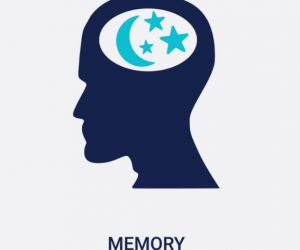Memory (RAM /Swap) là thành phần quan trọng trong một hệ thống Linux. Dưới đây chúng tôi, vinasupport.com đã tổng hợp 7 command phổ biến nhất giúp bạn kiểm tra tình trạng sư dụng bộ nhớ RAM và Swap trên hệ thống Linux.
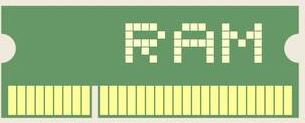
Bộ nhớ RAM là gì?
Bộ nhớ vật lý RAM (Random Access Memory) là một loại bộ nhớ khả biến cho phép đọc – ghi ngẫu nhiên dữ liệu đến bất kỳ vị trí nào trong bộ nhớ dựa theo địa chỉ của bộ nhớ. Tất cả mọi thông tin lưu trên RAM chỉ là tạm thời và chúng sẽ mất đi khi không còn nguồn điện cung cấp.
Bộ nhớ Swap là gì?
Bộ nhớ trao đổi Swap hay còn được gọi là RAM ảo, được sử dụng để hỗ trợ lưu trữ dữ liệu vào bộ nhớ đĩa cứng khi bộ nhớ vật lý (RAM) đã đầy. Đôi khi Swap cũng được dùng song song để tăng dung lượng bộ nhớ đệm kể cả khi bộ nhớ vật lý vẫn chưa sử dụng hết khi có yêu cầu từ phần mềm.
Tổng hợp các lệnh kiểm tra tình trạng sử dụng bộ nhớ RAM / Swap trên Linux
1. Lệnh cat và lấy thông tin từ /proc/meminfo
cat /proc/meminfo
Lệnh trên tuy cung cấp cho chúng ta rất chi tiết về thông tin bộ nhớ, cũng như tình trạng sử dụng bộ nhớ.
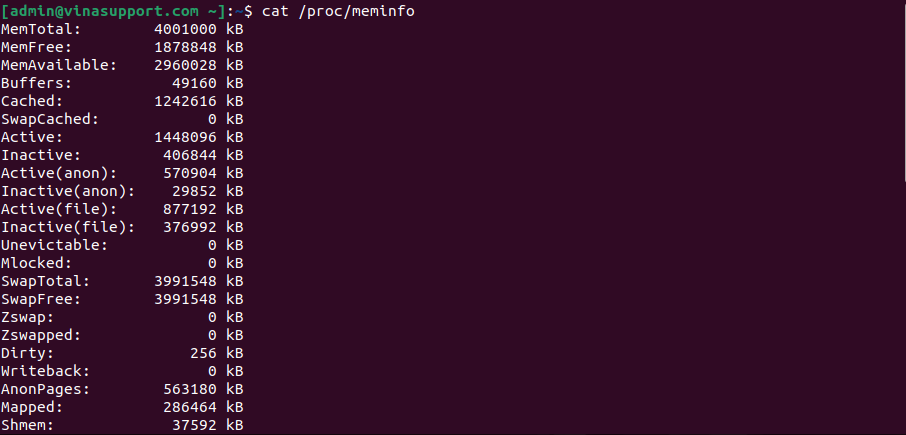
/proc/meminfo: Đây là một tệp ảo báo cáo dung lượng bộ nhớ khả dụng và đã sử dụng. Nó chứa thông tin thời gian thực về việc sử dụng bộ nhớ của hệ thống cũng như bộ đệm và bộ nhớ dùng chung được kernel sử dụng
2. Lệnh free
Nếu các thông tin mà bạn nhận được ở /proc/meminfo khá nhiều và khó để hiển thì đây lại là lệnh đơn giản hơn được người quản trị hệ thống sử dụng nhiều nhất để kiểm tra bộ nhớ RAM / Swap trên Linux.
free -m
Ví dụ trên cho chúng ta một cái nhìn tổng quát về bộ nhớ RAM (Mem) và bộ nhớ trao đổi (Swap) ở đơn vị megabytes

Giờ vinasupport.com sẽ giải thích chi tiết các thông sô của lệnh free
- total: Tổng bộ nhớ của hệ thống
- used: Bộ nhớ hiện đang được sử dụng bởi các tiến trình đang chạy (đã sử dụng [used]= tổng [total] – miễn phí [free] – buff/cache)
- free: Bộ nhớ chưa sử dụng (free= tổng – đã sử dụng – buff/cache)
- shared: Bộ nhớ được chia sẻ bởi nhiều tiến trình
- buff/cache: Bộ nhớ được hệ điều hành dành riêng để phân bổ làm bộ đệm. Khi quá trình cần thêm bộ nhớ, chúng chúng sẽ được cấp phát cho các tiến trình. Các tệp được sử dụng gần nhất được lưu trữ trong RAM (buff/cache = Bộ đệm + Cache)
- Available: Ước tính dung lượng bộ nhớ có sẵn để khởi động các ứng dụng mới mà không cần trao đổi.
3. Lệnh top
Lệnh top rất hữu ích để kiểm tra mức sử dụng bộ nhớ và CPU trên mỗi tiến trình. Nó hiển thị thông tin về:
- Thời gian hoạt động
- Tải trung bình
- Nhiệm vụ đang chạy
- Số lượng người dùng đăng nhập
- Số lượng CPU/việc sử dụng CPU
- Tiến trình hệ thống bộ nhớ/trao đổi
top
Kết quả của lệnh top ở trên
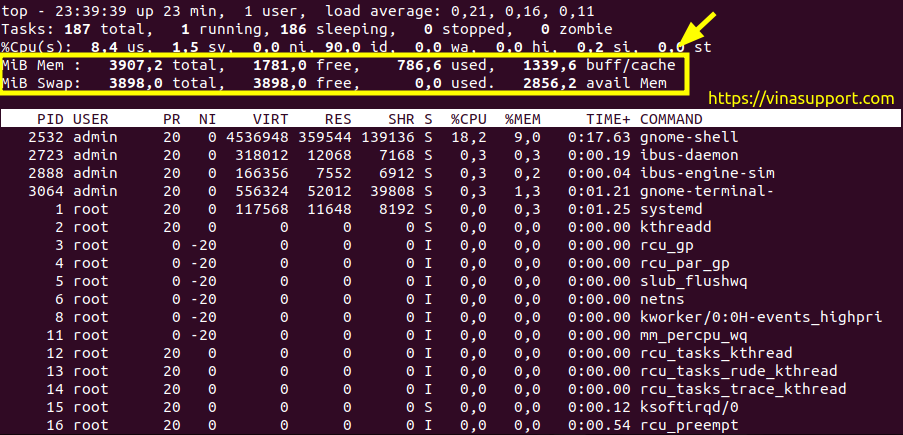
4. Lệnh htop
Thông tin mà lệnh htop cung cấp tương tự như lệnh top. Tuy nhiên, ưu điểm thực sự của lệnh htop là giao diện thân thiện với người dùng và cách sử dụng được cải tiến.
Cài đặt htop bằng command sau:
sudo apt install htop
Sau đó khi bạn sử dụng command htop chũng ta sẽ có:
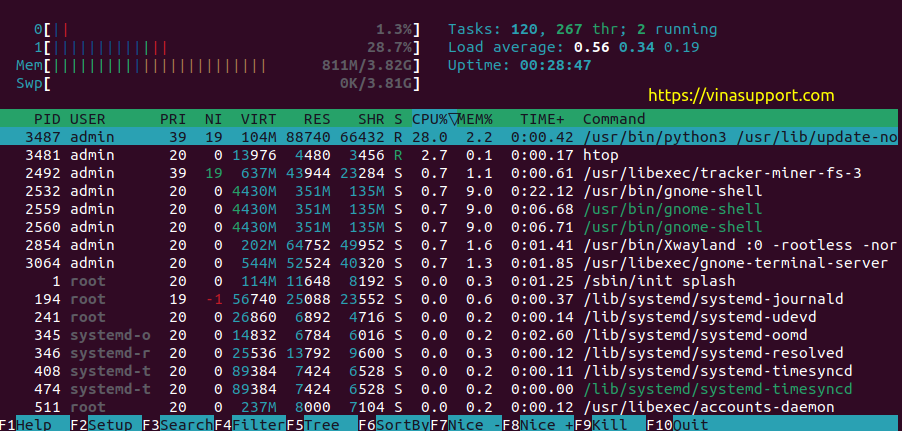
5. Lệnh atop
Giống như htop, lệnh atop không có sẵn khi cài đặt HDH, để cài chúng ta sử dụng command sau:
sudo apt install atop
Nó tương tự như lệnh top nhưng đi kèm với các tùy chọn nâng cao bổ sung. Theo mặc định, lệnh atop không được cài đặt trên hầu hết các bản phân phối Linux.
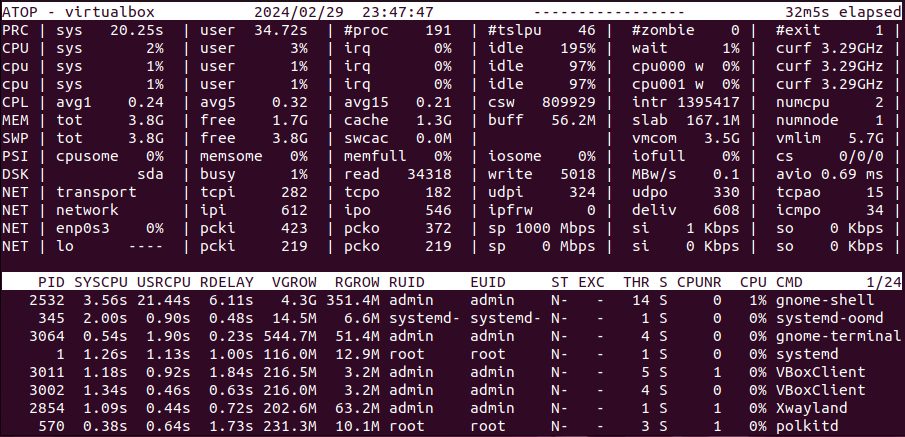
5. Lệnh vmstat
Lệnh vmstat cung cấp thông tin chung về các tiến trình, bộ nhớ, paging, block IO, traps và hoạt động của CPU.

Các thông số trên có ý nghĩa như sau:
Procs – Quy trình
- r: số lượng tiến trình đang chờ đến thời gian chạy.
- b: số tiến trình trong trạng thái ngủ không bị gián đoạn.
Memory – Bộ nhớ
- swpd: dung lượng bộ nhớ ảo được sử dụng.
- free: lượng bộ nhớ đang nhàn rỗi.
- buff: dung lượng bộ nhớ được sử dụng làm bộ đệm buffers
- cache: dung lượng bộ nhớ được sử dụng làm bộ đệm cache
Swap – Bộ nhớ trao đổi
- si: bộ nhớ được hoán đổi (swaped) từ đĩa (/s).
- so: bộ nhớ được hoán đổi (swaped) sang đĩa (/s).
IO Block
- bi: Các block nhận được từ block device (blocks/s).
- bo: Các block được gửi đến một block device (blocks/s).
Hệ thống
- in: số lần ngắt mỗi giây, bao gồm cả đồng hồ.
- cs: số lần chuyển ngữ cảnh mỗi giây.
CPU – Đây là tỷ lệ phần trăm của tổng thời gian CPU.
- us: Thời gian chạy mã không phải kernel. (thời gian của người dùng, bao gồm cả thời gian nice)
- sy: Thời gian chạy mã kernel. (thời gian hệ thống)
- id: Thời gian nhàn rỗi. Trước Linux 2.5.41, điều này bao gồm thời gian chờ IO.
- wa: Thời gian chờ đợi IO. Trước Linux 2.5.41, được bao gồm trong chế độ chờ.
- st: Thời gian bị đánh cắp từ máy ảo. Trước Linux 2.6.11, chưa rõ.
7. Lệnh gnome-system-monitor
Sau khi chạy lệnh gnome-system-monitor chúng ta sẽ có giao diện GUI ứng dụng System Monitor, giúp chúng ta xem trực quan thông tin bộ nhớ và tình trạng sử dụng RAM cũng như các tài nguyên khác.
Nguồn: vinasupport.com